- 在樹狀目錄的「線性靜態分析」上按一下滑鼠右鍵,然後選取「在 Nastran 中求解」。
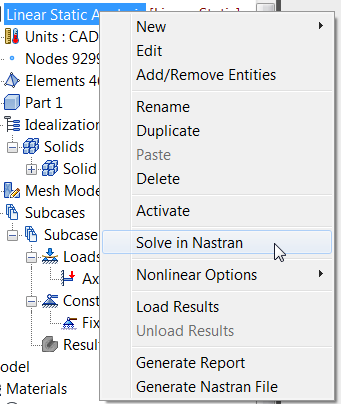
- 此選項可執行模型並以預設名稱 Bath Fitting.NAS 儲存分析檔案。請注意,這是您用來儲存零件的名稱。
- Autodesk Nastran 會求解模型,並在 Autodesk Nastran In-CAD 內的「Autodesk Nastran 輸出」視窗中顯示進度。
- 求解完成時會彈出一則訊息,如下所示。按一下「確定」。
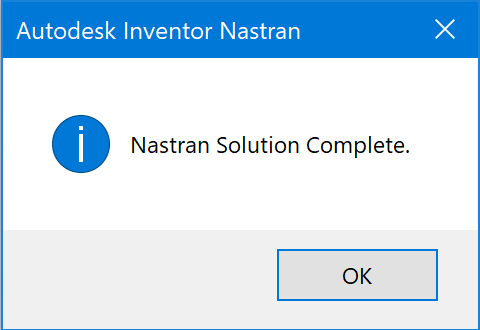
在解出模型之後,結果會自動載入 Autodesk Nastran In-CAD。求解完成後,Inventor Nastran 會將四個不同輪廓出圖放在「子案例 1」下的「結果」節點中。這些出圖在樹狀檢視底部的「出圖樣板」下有預設的輪廓樣板設定。每個樣板都可拖放至某個子案例以建立新的輪廓出圖。您可以在樣板上按一下滑鼠右鍵以編輯設定。
在載入結果後,樹狀檢視看起來如下圖所示: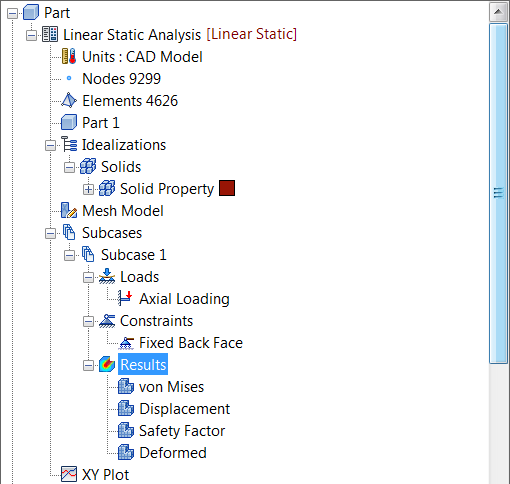
 一旦分析完成,即可關閉「Autodesk Nastran 輸出」視窗。
一旦分析完成,即可關閉「Autodesk Nastran 輸出」視窗。
- 按兩下「子案例 1」下的「位移」出圖。這將顯示變形的幾何圖形上總位移的輪廓。
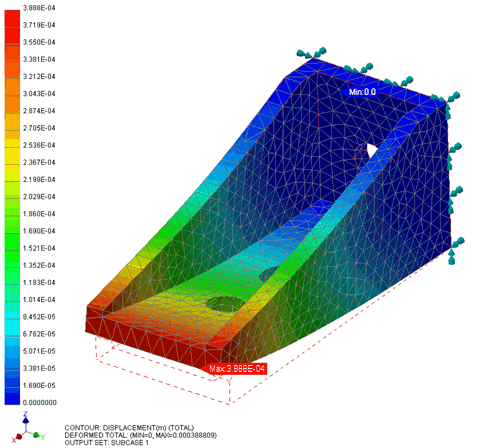
- 現在,在「位移」上按一下滑鼠右鍵,然後選取「編輯」。選取「可見性選項」頁籤,然後將「元素邊緣」按鈕設定為「關閉」。按一下「確定」。
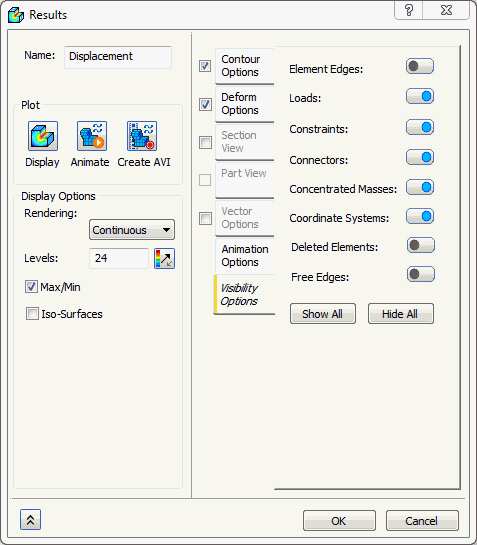
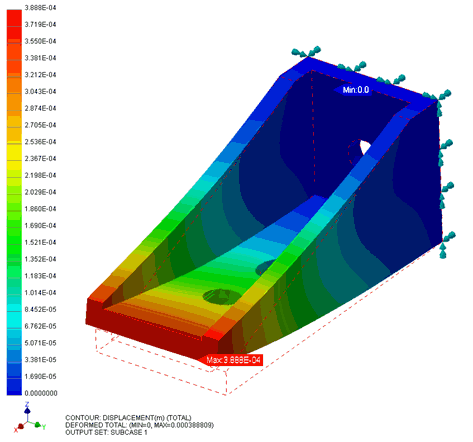
 輸出描述:
輸出描述:
- 在模型區域底部上,會顯示輪廓出圖的有用資訊。

- 第一行描述所顯示的輪廓。在此情況下,其為總位移。
- 第二行提供變形向量的詳細資料。在此情況下,其為總變形 (最大約 0.0004m)。
- 第三行描述所顯示的輸出集。再次於樹狀檢視中嘗試按兩下輪廓出圖。顯示會切換回未變形的網格出圖。